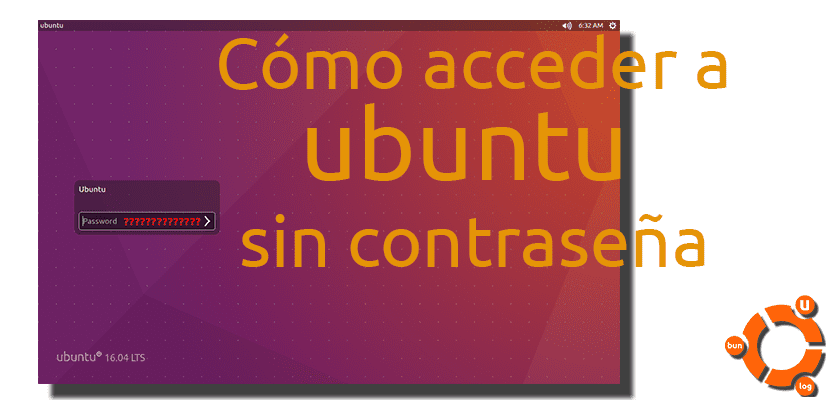
Personnellement, je ne me souviens pas du moment où j'ai utilisé un ordinateur sans mot de passe de connexion. Aujourd'hui, nous stockons toutes sortes d'informations personnelles sur nos ordinateurs et appareils mobiles, c'est donc une bonne idée de protéger ces informations avec un mot de passe que personne d'autre que nous ne connaît. Mais si nous avons oublié ce mot de passe? Eh bien, cela peut être un problème, à moins que vous n'effectuiez les étapes que nous détaillons ci-dessous et que tu peux trouver effectuer une recherche sur Internet.
Dans les systèmes d'exploitation basés sur Unix, nous avons besoin d'un mot de passe pour effectuer presque toutes les tâches. C'est une chose positive, car, en théorie, presque aucun fichier n'a l'autorisation d'exécution, mais il faut reconnaître que parfois il peut être gênant de mettre à la fois le mot de passe ou, de quoi cela poster, nous devons mémoriser le mot de passe administrateur si nous ne voulons pas avoir de problèmes. Mais si nous l'avons oublié, Tout n'est pas perdu; nous pouvons le restaurer.
Comment réinitialiser le mot de passe administrateur dans Ubuntu
Les étapes à suivre sont très simples. Je ne vois pas ce qui pourrait mal tourner et, de plus, ne pas pouvoir accéder à notre ordinateur est la pire chose qui puisse nous arriver. Si vous êtes dans cette situation, il vous suffit de:
- Nous redémarrons l'ordinateur.
- En entrant dans GRUB, nous appuyons sur la touche «e» (éditer).
- Nous allons à la ligne du noyau et entrons la commande rw init = / bin / bash derrière la ligne, qui sera comme dans l'image suivante:
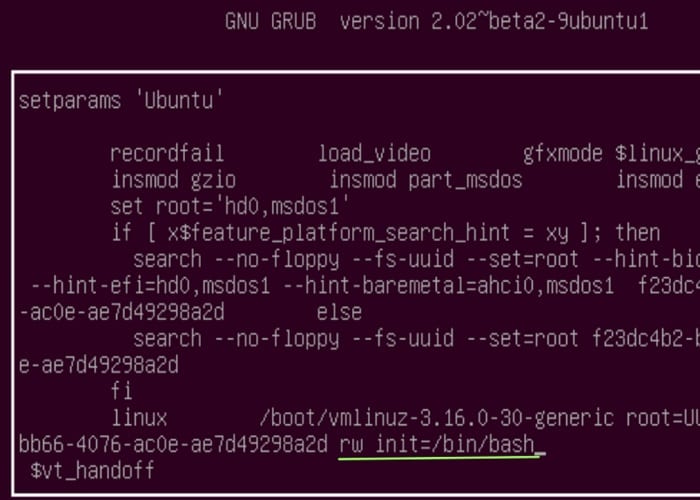
- Après avoir entré la commande ci-dessus, nous appuyons sur Entrée.
- Maintenant, nous appuyons sur la touche «b» (boot = start).
- La prochaine fois que nous commencerons, nous pourrons entrer dans l'ordinateur sans mot de passe, donc maintenant nous devrons en créer un autre. Une fois démarré et entré dans le système, nous ouvrons un terminal et écrivons la commande Nom d'utilisateur passwd, où nous devrons remplacer "Username" par notre nom d'utilisateur (le mien est généralement Pablinux).
- Nous appuyons sur Entrée.
- Nous introduisons le nouveau mot de passe.
- Et enfin, nous redémarrons l'ordinateur.
J'espère que vous ne vous retrouverez jamais dans une situation où ces informations vous sont utiles, mais si tel est le cas, au moins vous pourrez accéder à votre ordinateur.
Comme c'est dangereux!
Si je me souviens bien, il était également possible de changer le mot de passe du mode de récupération: https://wiki.ubuntu.com/RecoveryMode
Salutations.
Je considère qu'un BUG Ubuntu
Merde, c'était quelque chose de très simple ... quelle insécurité
Aujourd'hui, la sécurité d'un OS est avant tout déterminée par la difficulté de le pirater sans accès physique.
Pour appliquer ce didacticiel, vous avez besoin d'un accès physique à l'ordinateur. Et quel que soit le système d'exploitation, quelqu'un qui connaît un peu l'informatique et qui a un accès physique pourra supprimer les données que vous avez avec facilité (qui n'a pas utilisé un liveCD pour récupérer les données d'un ordinateur cassé?)
Le seul moyen d'avoir un système sécurisé contre l'accès physique est de crypter le disque dur.
Et s'il est chiffré, ce tutoriel est inutile, car vous ne pouvez pas réinitialiser le mot de passe de chiffrement du disque.
Donc, bien que cela semble peu sûr, cela n'a que peu d'impact pratique.
Celui de supersx est le seul commentaire sensé que j'ai lu dans cet article
Cette méthode permet-elle également le téléchargement des mises à jour? Je suis un néophyte sur ces questions. Merci.
Bonjour, mon ordinateur a Ubuntu Mate et je ne peux pas accéder à GRUB (j'ai appuyé sur ESC, SHIFT, F2 au démarrage et rien) Je ne peux pas accéder à mon ordinateur car je ne l'ai pas utilisé depuis longtemps et je ne peux pas souvenez-vous du mot de passe. Pouvez-vous m'aider? Merci
Comment va la ligne du noyau? Je ne peux rien changer